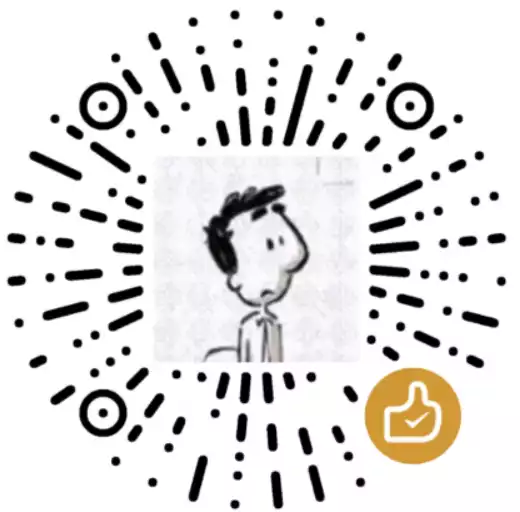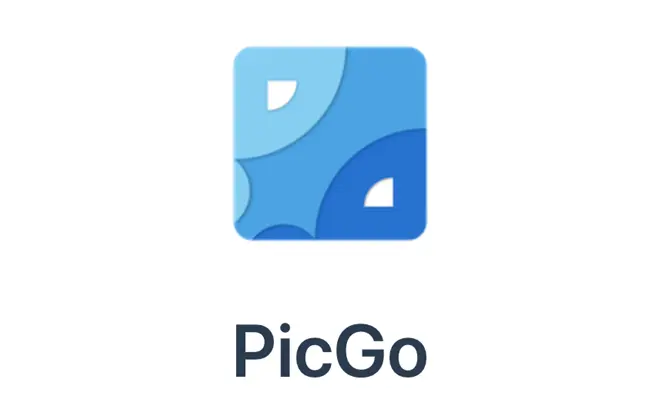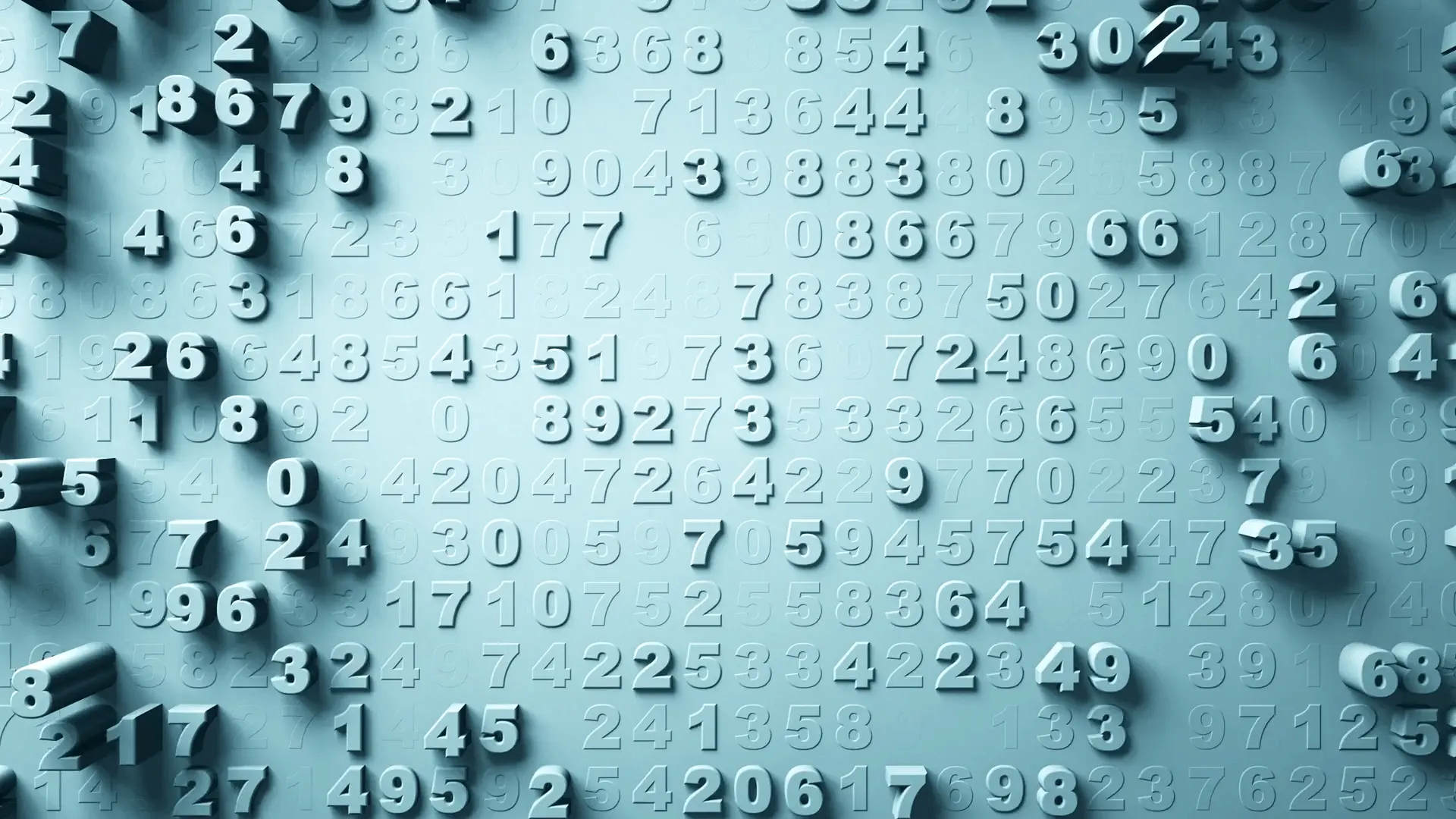Typora 应用 PicGo(app) 使用图床
每次使用 Typora,最麻烦的就是图片插入问题。稍微改个路径,或不小心把图删除,图就挂了。虽说新增一个文件夹,用来专门放置某个 Markdown 文档中的图片是一个方法,但是这未免也太麻烦。
现介绍 PicGo APP 配合 Typora 的使用,可以直接拖拽图片进入 Markdown 文档,无需另外找地方保存图片的方法。整个过程顺畅且优雅~(如需通过其他方式实现,请直接查看最后的参考链接)
具体实现步骤如下。
拥有 PicGo 并配置图床
请移步这篇文章 站内文章PicGo(app) 配置腾讯云 COS 图床
安装 Typora
官网下载:TyporaTypora 中文 typora 下载 typora 主题
Typora 是 Markdown 的文件编辑器,秉承”所见即所得“的特点,深受大家的喜爱。它简洁且免费(beta 版本)。
Typora 正式版发布之后,就需要收费了,不过作者也并不限制历史版本的下载,以前版本的下载链接还可以找到。
打开 Typora。(就是随便点进一个.md 文件,或者新建一个.txt,把后缀改为.md 再用 Typora 打开就行),打开偏好设置:

设置就按照下面图片那样设置


路径选择 PicGo 安装目录下的可执行文件。然后再进行验证。
如果出现下图的结果,则说明验证成功:

如果出现失败,比如下面的例子。记得检查前面的步骤是否做好,特别是参数配置部分。

Typora 的提示

(日志内容)
如果出现问题记得仔细查阅 PicGo 的配置手册:配置手册 PicGo
成果展示
拖拽图片进入 Typora,图片将自动上传。

图片上传中

上传成功。
参考链接
- 最近才发现官方的教程:对象存储 使用 PicGo+Typora+COS 搭建图床服务-最佳实践-文档中心-腾讯云 (tencent.com)
- Sfgg 采用 PicGo-core 进行配置,并对图片进行了重命名 Typora+picGo-core+云对象存储+以时间戳命名图片存储 - 槐下 - 博客园 (cnblogs.com)。
- typora+picGo+阿里云对象存储 OSS 和 typora+picGo+gitee 的相关配置_水巷石子的博客-CSDN 博客 这篇文章采用了阿里云的对象存储,许多操作大同小异。我基本是仿照着它来的。
- 解决 typora picgo 图片上传失败问题 (baidu.com) 这篇文章采用了 SM.MS 图床,官网:Image Upload - SM.MS - Simple Free Image Hosting。更多图床的使用方法在 PicGo 的配置手册里都有:配置手册 PicG
本博客所有文章除特别声明外,均采用 CC BY-NC-SA 4.0 许可协议。转载请注明来源 半方池水半方田!
评论